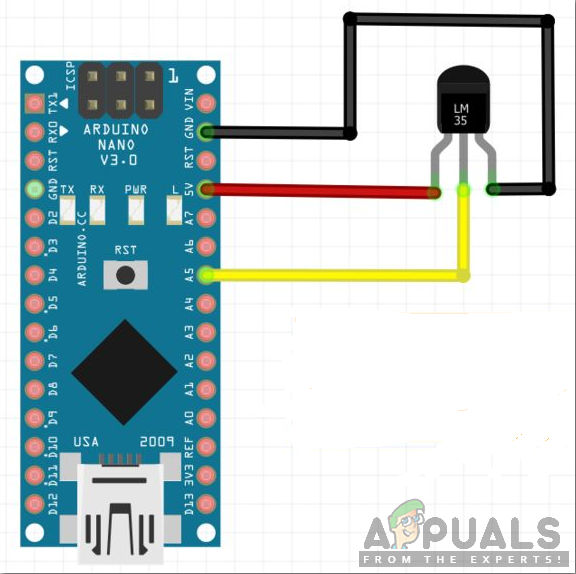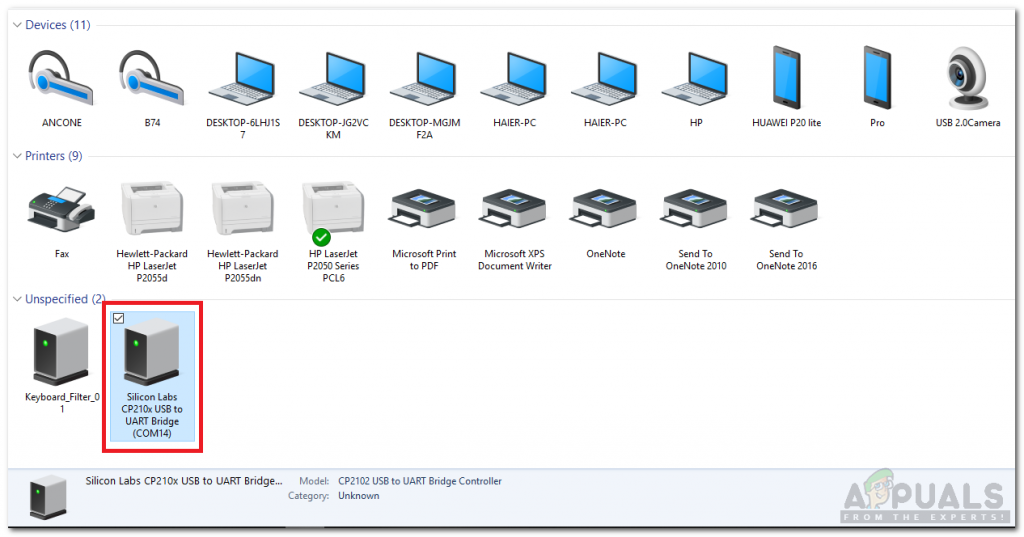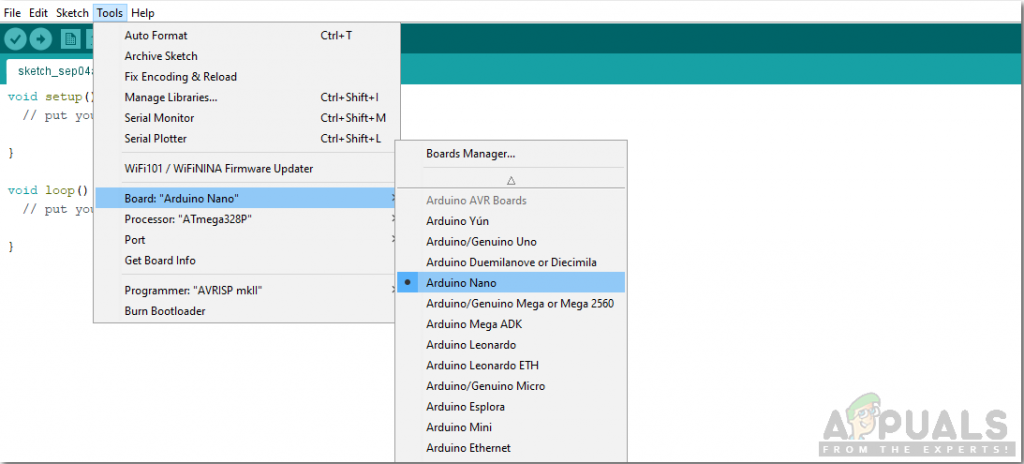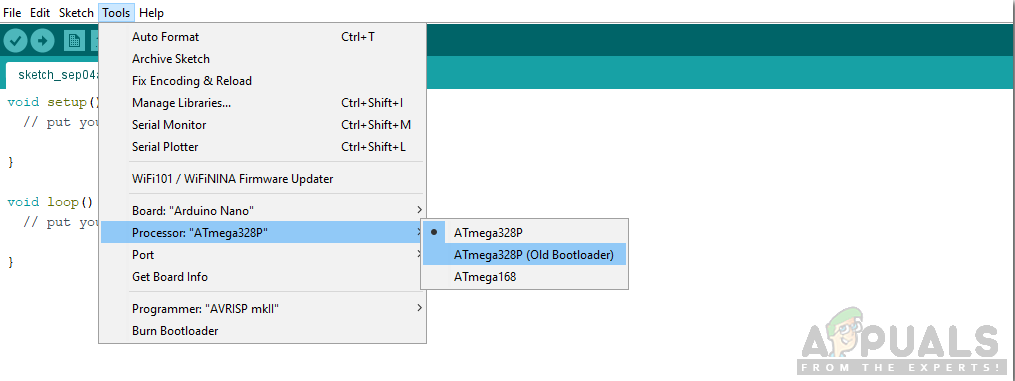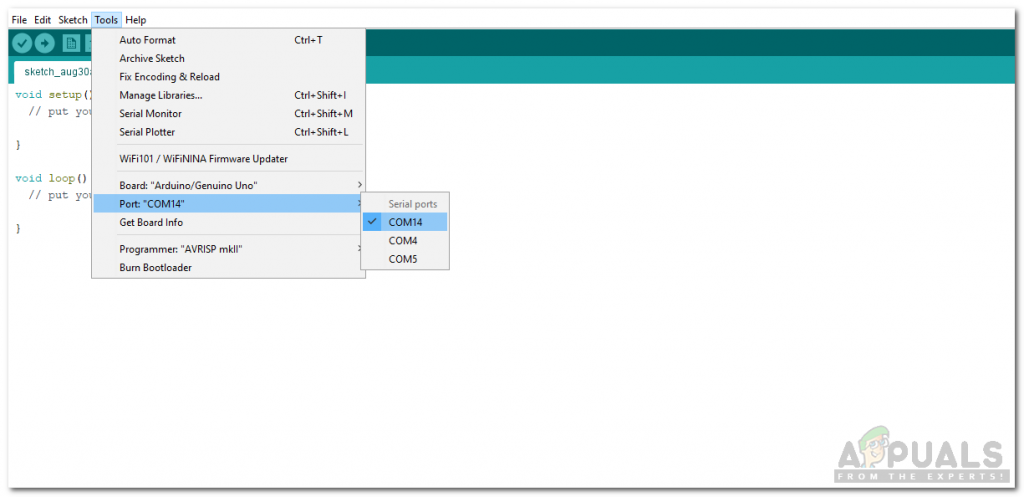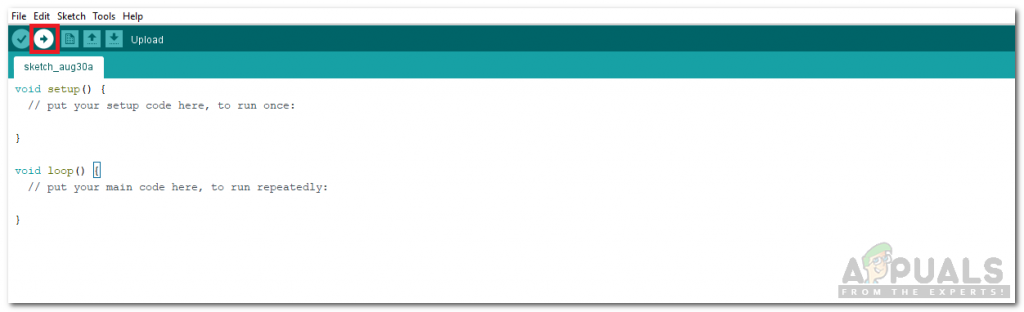Digitálny teplomer meria telesnú teplotu ľudského tela a zobrazuje ju na obrazovke. Digitálne teplomery, ktoré sú dostupné na trhu, sú o niečo nákladnejšie. Pokiaľ teda máme doma potrebné komponenty, môžeme si doma vyrobiť lacný digitálny teplomer s rovnakou účinnosťou ako teplomer, ktorý je k dispozícii na trhu.

Digitálny teplomer
Ako používať snímač teploty na meranie telesnej teploty?
Vieme, že ideme merať telesnú teplotu človeka pomocou Arduina. Začnime teda zhromažďovať ďalšie informácie potrebné na začatie projektu.
Krok 1: Komponenty
Ak sa chcete vyhnúť nepríjemnostiam uprostred akéhokoľvek projektu, najlepším riešením je vytvoriť kompletný zoznam všetkých komponentov, ktoré budeme používať. Druhým krokom, skôr ako sa pustíte do výroby obvodu, je prejsť krátkou štúdiou všetkých týchto komponentov. Zoznam všetkých komponentov, ktoré v tomto projekte potrebujeme, je uvedený nižšie.
- LM 35 (snímač teploty)
- Nepál
- 220 Ohm odpor
- Mužské / ženské prepojovacie vodiče
Krok 2: Štúdium komponentov
Pretože sme už vytvorili zoznam komponentov, poďme o krok vpred a urobme si krátku štúdiu fungovania každého komponentu.
Arduino Nano je doska mikrokontroléra. Mikrokontrolér na ňom je ATmega328P. Vyžaduje si to Zákonníka C. prevádzkovať. V tomto kóde povieme ovládaču, ako a aké operácie má vykonať.

Arduino Nano
LM35 je teplotný snímač. Jeho tvar je ako tranzistor. Produkuje výstupné napätie, ktoré je priamo úmerné teplote. Výstupné napätie možno ľahko použiť na určenie teploty v Celcius. Je to lepšie ako termistory, pretože je citlivejšie na teplotu a poskytuje presné údaje. Jeho rozsah je od -55 stupňov do 150 stupňov Celzia.

Krok 3: Výroba obvodu
Poďme teraz spojiť všetky komponenty dohromady, aby sme vytvorili obvod.
- Vložte dosku Arduino Nano do kontaktného poľa.
- Vezmite snímač LM35 a pripojte jeho nohy prepojovacími vodičmi typu Male to Female k Arduinu. Pripojte kolík Vcc a zem na 5 V a zem na doske Arduino Nano a kolík OUT na A5 na Arduine. Je lepšie pripojiť odpor ww0-ohm k pinu Vcc teplotného snímača LM35.
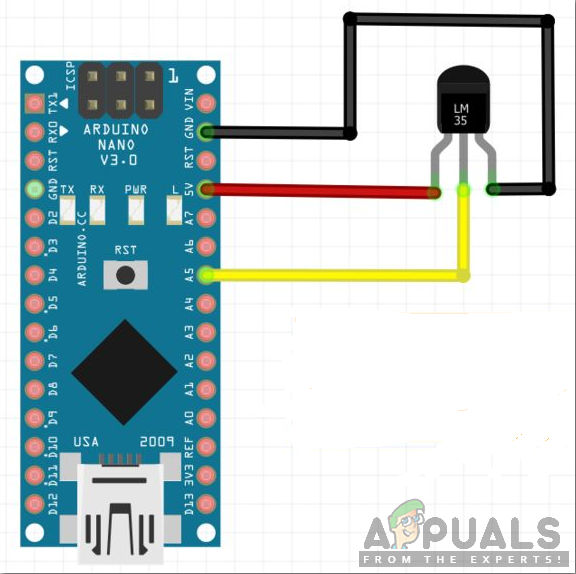
LM35 (Obrázok so súhlasom: Instructables)
Krok 4: Začíname s Arduino
Ak ešte nemáte skúsenosti s Arduino IDE. Nerobte si starosti, pretože postup nastavenia a používania Arduino IDE je uvedený nižšie:
- Stiahnite si najnovšiu verziu Arduino IDE z Arduino .
- Pripojte svoju dosku Arduino nano k notebooku a otvorte ovládací panel.
- Kliknite na Hardvér a zvuk a potom kliknite Zariadenia a tlačiarne . Tu nájdete port, ku ktorému je pripojená vaša doska Arduino Nano. Na mojom notebooku je to COM14, ale na vašom notebooku sa to môže líšiť.
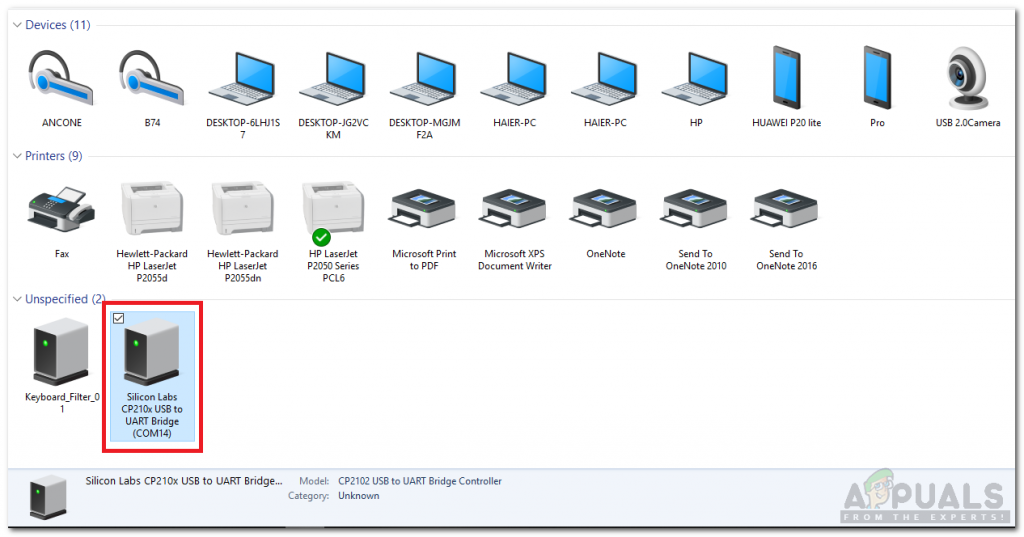
Hľadá sa prístav
- Kliknite na ponuku nástrojov a nastavte dosku na Arduino Nano.
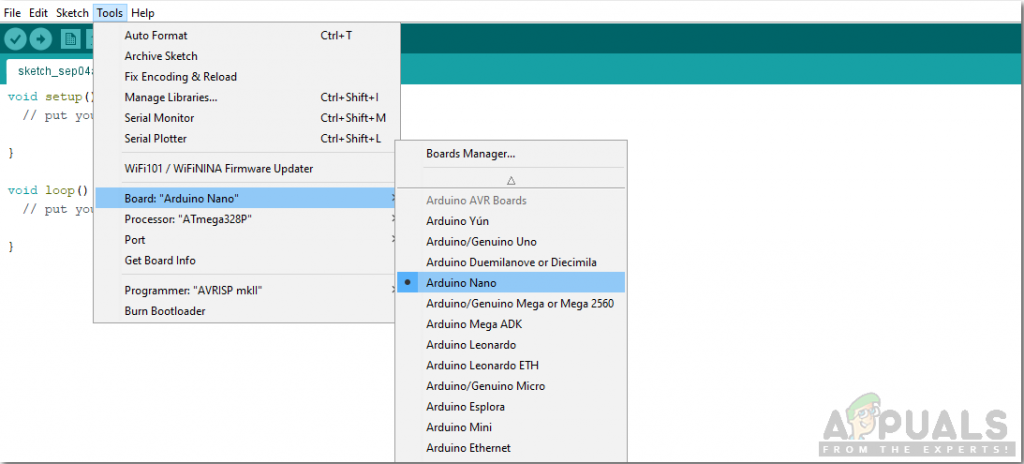
Nastavovacia doska
- V rovnakej ponuke Nástroj nastavte procesor na ATmega328P (starý bootloader).
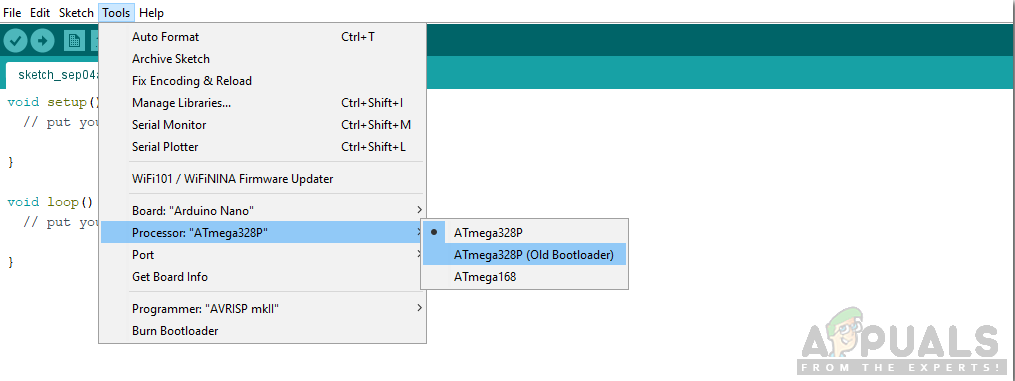
Nastavenie procesora
- Teraz v tej istej ponuke nástrojov nastavte port, ktorý ste už pozorovali v zariadeniach a tlačiarňach.
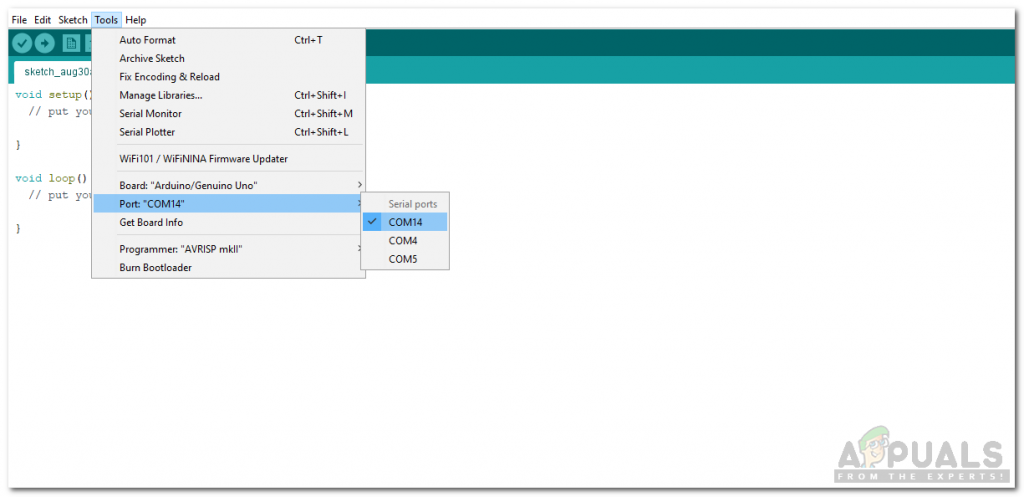
Nastavuje sa port
- Stiahnite si priložený kód nižšie a skopírujte ho do svojho IDE. kliknutím na tlačidlo nahrávania napálite kód na doske Arduino Nano.
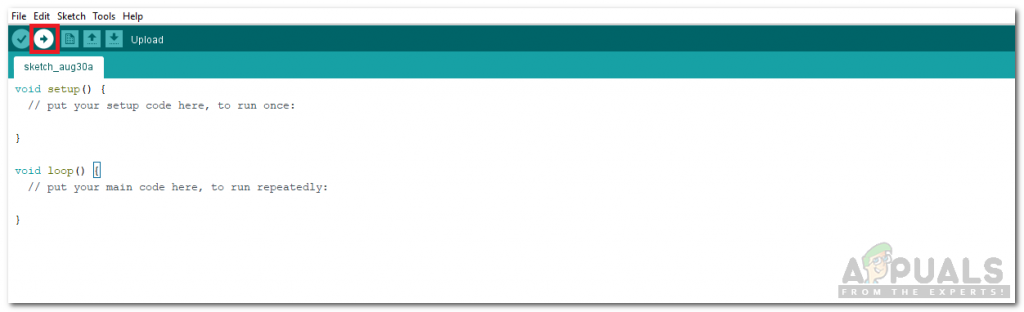
Nahrať
Kliknite tu na stiahnutie kódu.
Krok 5: Kód.
Kód je veľmi jednoduchý. Ďalej je to stručne vysvetlené:
1. Pin Arduina, ktorý má analógový vstup, sa inicializuje na začiatku. Tu sa tiež inicializujú všetky premenné, ktoré sa neskôr použijú na ukladanie rôznych hodnôt.
konštantný senzor = A5; // Priradenie analógového kolíka A5 variabilnej „senzorovej“ plavákovej teploty; // premenná na ukladanie teploty v stupňoch Celzia, plaváková teplota; // premenná na uchovávanie teploty v stupňoch feranitového float vout; // dočasná premenná na zadržanie čítania senzora
2. nastavenie neplatnosti () je funkcia, pri ktorej inicializujeme piny Arduina na použitie ako VSTUP alebo VÝSTUP. V tejto funkcii je tiež nastavená prenosová rýchlosť. Prenosová rýchlosť je rýchlosť komunikácie dosky mikrokontroléra s pripojenými senzormi.
void setup () {pinMode (senzor, VSTUP); // Konfigurácia kolíka snímača ako vstupu Serial.begin (9600); }3. neplatná slučka () je funkcia, ktorá beží opakovane v cykle. V tejto funkcii sa spracuje vstup na dosku Arduino a výstup sa odošle na ďalšie piny alebo sa zobrazí na sériovom monitore.
void loop () {vout = analogRead (senzor); // Načítanie hodnoty zo senzora vout = vout * (5,0 / 1023,0); tempc = vout; // Uloženie hodnoty v stupňoch Celzia tempf = (vout * 1,8) +32; // Prevod teploty na Ferhanite Serial.println ('v stupni C ='); Serial.print (tempc); Serial.println ('v stupni F ='); Serial.print (tempf); Serial.println (''); oneskorenie (500); // Oneskorenie 1 sekundy pre jednoduchšie prezeranie}Vo vyššie uvedenej funkcii prichádza analógový vstup na pin A5 Arduina. Tento analógový vstup sa prevedie do digitálnej formy pomocou vzorca. V tomto vzorci sa analógový vstup vynásobí celkovým počtom voltov poskytnutých doske mikrokontroléra a vydelí maximálnou analógovou hodnotou, ktorá je 1023.
Keď sa tieto analógové údaje prevedú do digitálnej formy, interpretujú sa priamo ako teplota v stupňoch Celcius. Aby sme zobrazili teplotu feranitu aj na sériovom monitore, použili sme vzorec na prevod tejto teploty na feranit a potom sme ju zobrazili na obrazovke.
Teraz, keď sme vyrobili digitálny teplomer pomocou Arduina. Priložte si tento snímač LM35 na ruku a zakryte ho látkou a vychutnávajte si meranie svojej telesnej teploty.